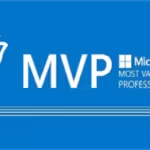Exchange Online‘da Toplantı odaları varsayılan olarak Free/Busy göstermektedir. Bu yazımı da Exchange Online‘da Toplantı odaları için detay bilgileri nasıl gösteririz bundan bahsedeceğiz.
Exchange Online’da Toplantı Odalarında Konu Başlığı ve Detaylar Nasıl Gösterilir?
Exchange Online‘da Room Mailbox için toplantı konuları varsayılan olarak gösterilmiyor, Microsoft bunu hem mahremiyeti gizlemek hem de takvim görünümlerini sadeleştirmek için planlamış.
Kuruluşunuz Toplantı Odası mailboxları için tüm detayları göstermek istiyorsa bu Microsoft 365 Admin Center üzerinden yapabileceğiniz bir işlem değildir, 365 Admin Center üzerinde AddOrganizerToSubject parametresi bulunmadığı için Exchange Online‘a Powershell ile bağlanmanız gerekmektedir.
Exchange Online’a Powershell ile bağlanmamız gerekiyor.
connect-ExchangeOnline -UseRPrincipalName [email protected]
Tenant içerisinde bulunan tüm Room Mailbox listesini almak için aşağıdaki komut setini kullanabilirsiniz

PS C:\Users\LENOVO> Get-EXOMailbox -RecipientTypeDetails roommailbox
ExternalDirectoryObjectId : d1170d34-2300-4c45-90ae-ae6a591f7c94
UserPrincipalName : [email protected]
Alias : toplanti2
DisplayName : toplanti2
EmailAddresses : {smtp:[email protected], SMTP:[email protected]}
PrimarySmtpAddress : [email protected]
RecipientType : UserMailbox
RecipientTypeDetails : RoomMailbox
Identity : toplanti2
Id : toplanti2
ExchangeVersion : 0.20 (15.0.0.0)
Name : toplanti2
DistinguishedName : CN=toplanti2,OU=yilmaz33.onmicrosoft.com,OU=Microsoft Exchange Hosted
Organizations,DC=EURP195A001,DC=PROD,DC=OUTLOOK,DC=COM
OrganizationId : EURP195A001.PROD.OUTLOOK.COM/Microsoft Exchange Hosted Organizations/yilmaz33.onmicrosoft.com -
EURP195A001.PROD.OUTLOOK.COM/ConfigurationUnits/yilmaz33.onmicrosoft.com/Configuration
Guid : 981e9644-d718-4116-bc57-877ab36cf6f2Exchange Online’da Toplantı odaları için sınırlı ayrıntlar için erişim hakları – (Set Limited details AccessRights)
Exchange Online’da toplantı odaları için konuyu ve düzenleyici takvim de göstermek için Limited Details (Sınırlı Erişim) hakkı vermemiz gerekmektedir. Bu işlem için aşağıdaki Set-MailboxFolderPermission komutu ile işlem yapmamız gerekmektedir.
Set-MailboxFolderPermission -Identity Meetingroom:\calendar -User default -AccessRights LimitedDetails
Exchange Online’da Tüm Toplantı Odaları için Detaylar Nasıl Gösterilir?
Exchange Online’da Tenant içerisin de bulunan tüm toplantı odalarınız için toplu şekilde detay göstermeniz mümkün.
Toplantı oluşturucusunu gibi detayları takvim de göstermek için kullanmamız gereken parametreler farklıdır ve varsayılan olarak bu parametreler $True olarak gelmektedir.
Varsayılan olarak, DeleteSubject ayarı True’dur, yani takvim asistanı gelen mesaj taleplerinin konusunu atar. Biz takvim asistanına organizatörün adını kopyalamamasını söylediğimiz için konu özelliği boş kalır.
Bu ayarlar geriye dönük değildir ve Exchange Online, toplantı konularını orijinal değerlerle yeniden doldurmak için eski etkinlikleri tarayamaz. Toplantı organizatörleri, takvim asistanına bir oda takvimindeki etkinlikleri güncellemesini zorlayabilir. Etkinliklere değişiklik yaparak bunu gerçekleştirebilirler.
AddorganizerToSubject = $true
DeleteComments = $false
DeleteSubject = $false
$ResourceMbx = Get-ExoMailbox -RecipientTypeDetails RoomMailboxİlk değişken işlemimizden sonra toplantı odası hesaplarımızı doğrulamak için kullandığımız değişkenle beraber toplantı odası hesaplarımızın listesini almamız gerekiyor.
$ResourceMbx | ft
Daha sonra ise toplantı odalarında varsayılan olarak gelen ayarlar değiştirmek için aşağıda ki komut setini kulllanmamız yeterlidir.
$ResourceMbx| %{Set-MailboxFolderPermission $_":\Calendar" -User Default -AccessRights LimitedDetails} # Display the meetings details $ResourceMbx| %{Set-CalendarProcessing $_ -AddOrganizerToSubject $true -DeleteComments $false -DeleteSubject $false}Bu işlemle beraber yeni oluşturulacak olan toplantılar için tüm detaylar takvimde görünecektir.